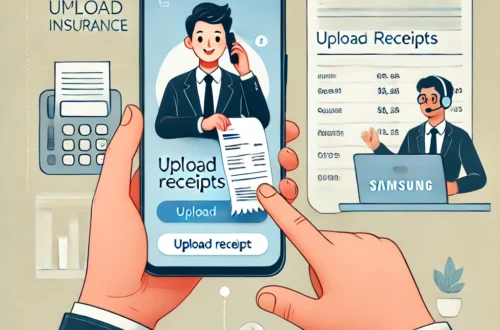엑셀 비밀번호 해제 – 잊어버린 잠금 해제의 비밀을 풀어보자!
엑셀 파일에 비밀번호를 설정해 중요한 데이터를 보호하는 것은 일상적인 일입니다. 특히, 회사에서 중요한 보고서나 데이터 분석 파일을 다룰 때는 더욱더 보안이 필요하죠. 하지만 비밀번호를 잊어버렸을 때는 어떨까요? 눈앞에 있는 파일은 열리지 않고, 중요한 데이터가 그 안에 갇혀버린다면 굉장히 난감한 상황에 놓이게 됩니다. 그렇다면 엑셀 비밀번호를 어떻게 해제할 수 있을까요? 이번 글에서는 잊어버린 엑셀 비밀번호를 안전하게 해제하는 방법을 소개합니다. 엑셀의 잠금을 풀고 중요한 데이터에 다시 접근할 수 있는 다양한 방법을 알아봅시다!
목차
- 엑셀 파일 비밀번호란?
- 비밀번호 설정 이유와 해제 필요성
- 엑셀 비밀번호 해제 방법들
- VBA를 이용한 비밀번호 해제 팁
- 비밀번호 해제 시 주의사항
1. 엑셀 파일 비밀번호란?
엑셀 파일 비밀번호는 엑셀 파일이나 워크시트를 보호하기 위해 설정하는 암호입니다. 일반적으로 파일을 여는 것 자체를 잠그는 ‘파일 암호’와 특정 워크시트나 셀을 편집하지 못하도록 설정하는 ‘워크시트 보호 암호’로 나뉩니다. 비밀번호는 엑셀 데이터를 불필요한 접근으로부터 안전하게 지켜주는 중요한 보안 장치입니다. 이를 통해 다른 사람들이 중요한 데이터를 무단으로 열거나 수정하지 못하게 할 수 있습니다.
그러나 종종 사용자가 비밀번호를 잊어버리거나, 원래 설정한 사람이 부재중이어서 파일을 열 수 없는 상황이 발생하기도 합니다. 이런 경우에는 비밀번호를 해제하는 기술이 필요해집니다. 비밀번호 해제는 비록 민감한 작업이지만, 올바르게 수행하면 업무 연속성을 지키는 데 큰 도움이 됩니다.
2. 비밀번호 설정 이유와 해제 필요성
비밀번호를 설정하는 이유는 여러 가지입니다. 보안 유지가 가장 큰 이유입니다. 중요한 재무 데이터나 개인 정보가 담긴 파일의 경우, 파일이 외부로 유출되면 심각한 문제가 발생할 수 있습니다. 따라서 이러한 파일에는 강력한 비밀번호를 설정하여 다른 사람들이 쉽게 접근하지 못하도록 하는 것이 일반적입니다.
그러나 파일의 비밀번호를 잊어버리면 역으로 이 보안이 문제가 되기도 합니다. 데이터를 직접 관리해야 할 담당자가 부재중이거나, 비밀번호를 기억하지 못해 급하게 열어야 하는 파일에 접근하지 못할 때, 시간과 노력이 크게 낭비될 수 있습니다. 이때는 비밀번호를 해제하는 방법을 찾아야 합니다. 물론, 비밀번호 해제는 보안상 문제가 될 수 있기 때문에 주의가 필요하며, 법적인 문제가 발생하지 않도록 본인의 파일이거나 승인된 경우에만 시도해야 합니다.
3. 엑셀 비밀번호 해제 방법들
엑셀 비밀번호를 해제하는 방법에는 여러 가지가 있습니다. 가장 쉬운 방법부터 조금 더 기술적인 방법까지 단계적으로 알아보겠습니다.
- 비밀번호 기억 도전하기: 가장 먼저 할 일은 비밀번호를 다시 한 번 생각해 보는 것입니다. 잊어버렸다고 해도 자주 사용하는 비밀번호나 간단한 조합을 시도해 보는 것도 좋은 방법입니다. 많은 경우, 너무 당황한 나머지 기억해내지 못한 비밀번호가 생각보다 단순한 경우가 많습니다.
- 파일 복사 후 시트 보호 해제: 비밀번호가 걸려 있는 특정 워크시트에 접근할 수 없다면, 종종 파일을 복사하여 새 파일로 붙여넣기를 하면 시트 보호가 해제되는 경우도 있습니다. 이 방법은 특정 시트에만 보호가 걸려 있을 때 유용합니다.
- VBA 코드 사용하기: 엑셀에서 제공하는 VBA(Visual Basic for Applications)를 사용해 비밀번호를 해제할 수도 있습니다. VBA 코드는 매크로를 이용해 파일 내부의 워크시트 보호를 풀어주는 강력한 도구입니다. 이 방법은 다음과 같이 진행됩니다:
- 엑셀 파일을 열고
Alt + F11을 눌러 VBA 편집기를 엽니다. - ‘삽입’ > ‘모듈’을 선택하고, 새로운 모듈 창에 해제용 VBA 코드를 입력합니다.
- 코드를 실행하면 워크시트 보호가 해제됩니다.
- 엑셀 파일을 열고
- 비밀번호 해제 소프트웨어 사용하기: 시중에는 엑셀 비밀번호를 해제해 주는 소프트웨어들이 존재합니다. 이러한 프로그램들은 파일 암호나 워크시트 보호를 풀어주는 기능을 제공합니다. 다만, 이러한 소프트웨어를 사용할 때는 신뢰할 수 있는 프로그램을 사용해야 하며, 개인정보 유출의 위험이 없도록 주의해야 합니다.
4. VBA를 이용한 비밀번호 해제 팁
VBA를 이용해 워크시트 보호 비밀번호를 해제하는 것은 많은 사람들이 사용하는 유용한 방법입니다. 간단한 코드를 이용해 보호된 시트의 암호를 해제할 수 있기 때문에, 엑셀 사용 능력을 한 단계 업그레이드하는 기회가 되기도 합니다. 아래는 워크시트 보호를 해제하는 간단한 VBA 코드입니다:
Sub UnprotectSheet()
Dim ws As Worksheet
For Each ws In ActiveWorkbook.Worksheets
ws.Unprotect Password:=""
Next ws
End Sub이 코드는 현재 열려 있는 워크북의 모든 시트 보호를 해제하는 코드입니다. 비밀번호를 모르는 상태에서도 시트 보호를 해제하는 데 유용하게 사용할 수 있습니다. 다만, 이 코드는 일부 복잡한 암호에 대해 작동하지 않을 수 있으며, 이 점을 감안해 사용해야 합니다.
5. 비밀번호 해제 시 주의사항
비밀번호를 해제하는 작업은 매우 신중해야 합니다. 다른 사람의 파일을 허락 없이 열거나, 무단으로 비밀번호를 해제하는 것은 법적 문제를 야기할 수 있습니다. 따라서 비밀번호 해제는 반드시 본인이 접근 권한이 있는 파일에 한해서만 수행해야 합니다. 회사에서 중요한 파일의 비밀번호를 잊었다면, IT 부서나 관리자의 도움을 요청하는 것이 가장 안전한 방법입니다.
또한, 비밀번호를 설정할 때는 가능한 한 기억하기 쉬운 패턴을 사용하거나, 비밀번호 관리 프로그램을 이용해 잊어버리지 않도록 하는 것도 좋은 방법입니다. 중요한 데이터가 담긴 파일이라면 복구에 대한 계획을 세워 두는 것도 필요합니다. 이런 사전 조치를 통해 불필요한 시간 낭비나 데이터 접근 문제를 방지할 수 있습니다.
결론
엑셀 비밀번호를 설정하는 것은 데이터를 보호하는 중요한 방법이지만, 비밀번호를 잊어버렸을 때는 당황스러운 상황이 발생할 수 있습니다. 이 글에서는 엑셀 비밀번호를 해제하는 여러 가지 방법들을 알아보았습니다. 비밀번호를 기억해 보려고 노력하는 것부터, VBA를 이용한 기술적인 접근법까지 다양한 해제 방법을 통해 문제를 해결할 수 있습니다. 하지만 무엇보다도 중요한 것은 비밀번호를 안전하게 관리하고, 비밀번호 해제를 시도할 때는 윤리적인 책임을 지는 것입니다. 여러분도 이제 엑셀 파일에 대한 잠금을 안전하게 해제하고 다시 중요한 데이터를 자유롭게 활용할 수 있길 바랍니다!
[무단 전재, 재배포 금지]
끝.
관련 글 바로가기
✔엑셀 브이룩업이 왜 이렇게 안 되는 거야? – 알기 쉽게 풀어보는 VLOOKUP 문제 해결 가이드
✔엑셀 브이룩업(VLOOKUP) 함수, 당신의 업무를 혁신하는 강력한 도구!
✔엑셀 매크로 실행 오류 해결하기 – 자동화 마법의 장애물을 넘는 법
✔엑셀 매크로란 무엇일까? – 자동화의 세계를 여는 열쇠
✔엑셀 매크로가 실행되지 않을 때 – 문제를 해결하는 마법의 열쇠
✔엑셀 매크로 보안 해제 – 자동화의 문을 열기 위한 첫 걸음!
✔엑셀 매크로 & VBA 바이블 – 데이터 관리의 신세계로 안내합니다!
✔엑셀 매크로 프로그래밍 – 엑셀을 진정한 자동화 도구로 만드는 비법